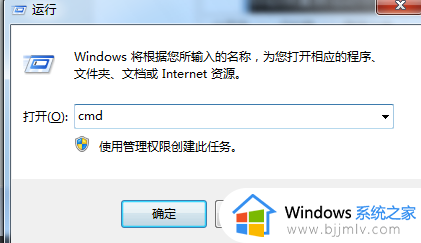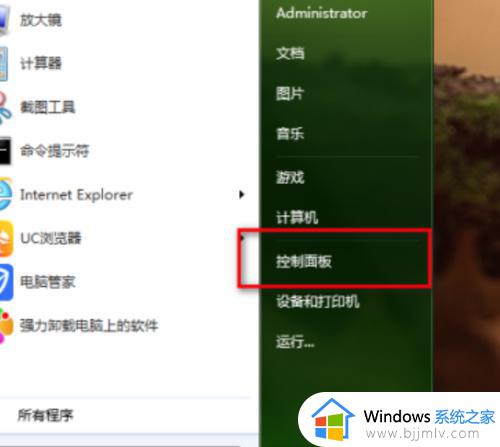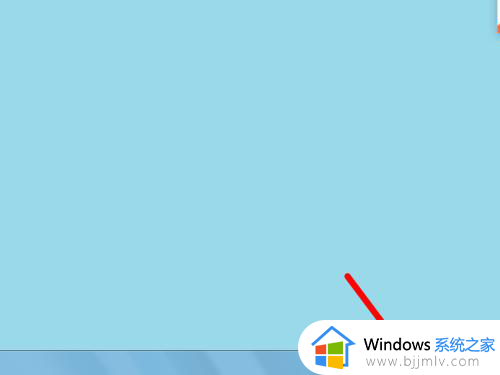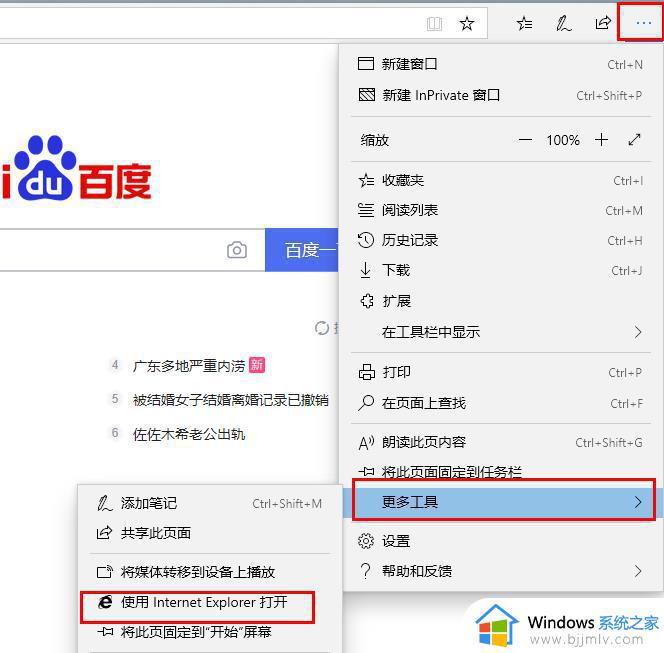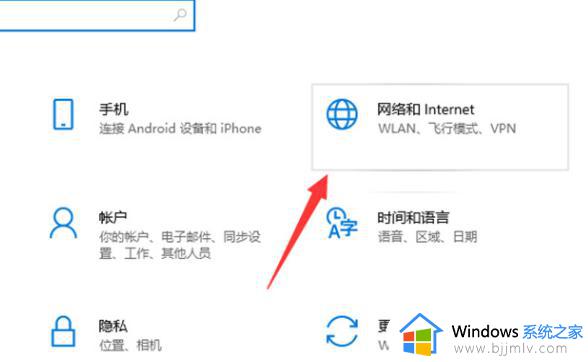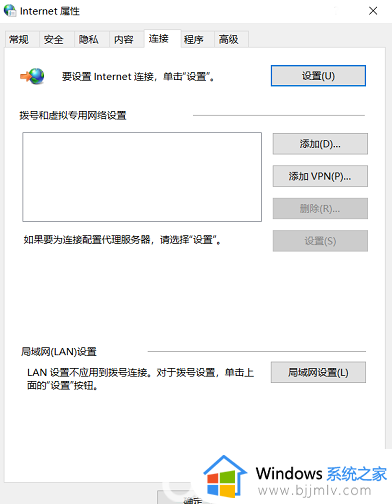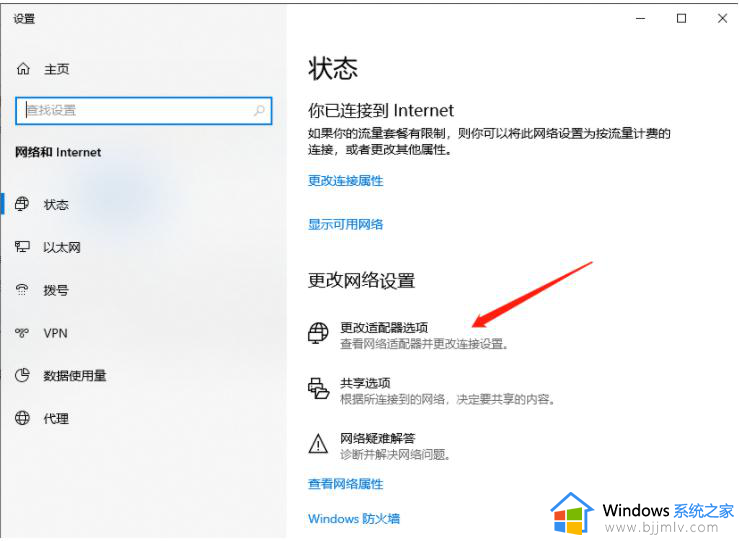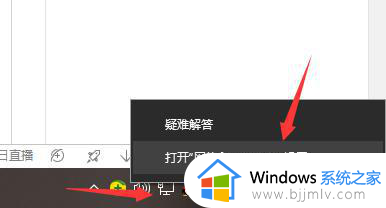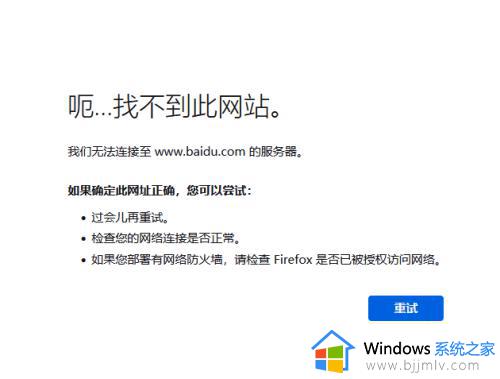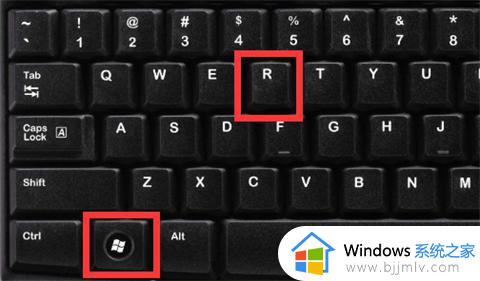电脑微信能上网,但是浏览器上不了网怎么解决
我们在日常操作电脑中的众多程序时,往往需要保证网络的正常连接,其中就包括浏览器中网页的搜索,不过最近有用户反馈在电脑上能够正常登录微信账号的情况下,却出现了浏览器上不了网无法搜索的情况,对此电脑微信能上网,但是浏览器上不了网怎么解决呢?今天小编就给大家介绍一下解决方法。
具体方法如下:
第一种情况:
1、网络图标显示正常,微信QQ可以登录,网页打不开提示 "无法连接服务器" ;
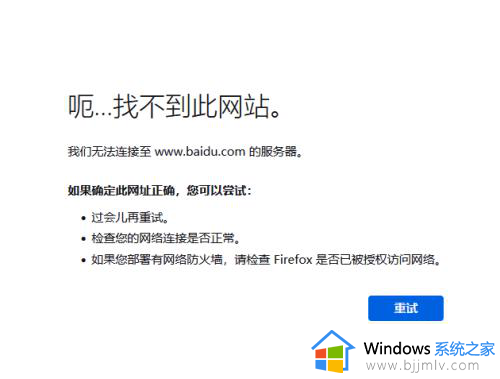
2、这类报错是由于未有设置DNS导致,打开控制面板,点击"网络和Internet" ;
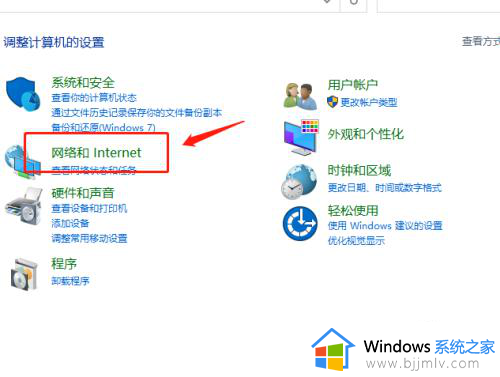
3、选择网络和共享中心,点击 " 以太网" ;
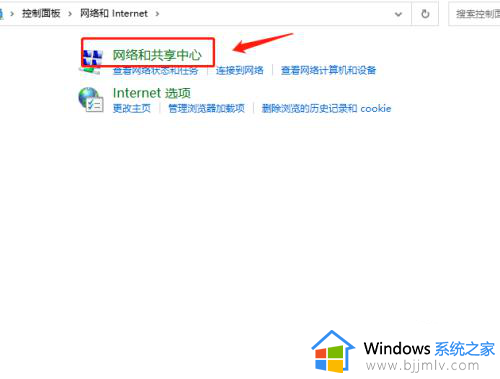
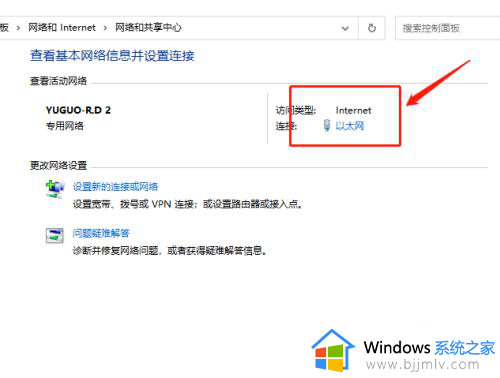
4、在以太网状态界面选择 "详细信息",点击 "Iternet 协议版本4(TCP/IPV4)" ;

5、在首选DNS服务器地址填入 "114.114.114.114" 点击确定即可。
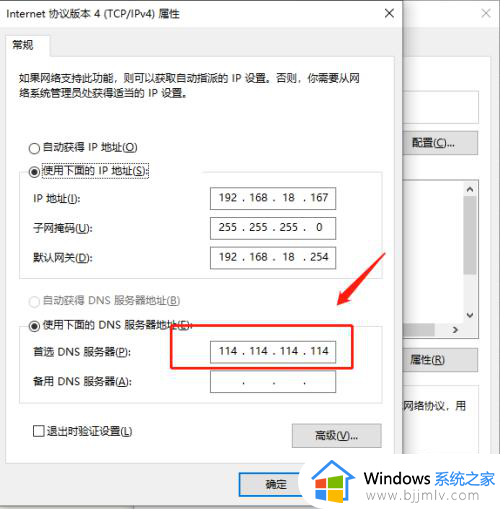
第二种情况:
1、网页打不开提示 "代理服务器出现问题" ;
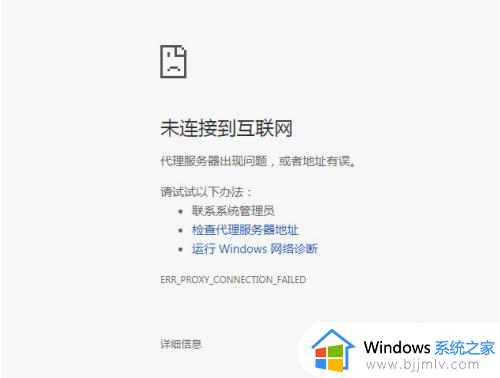
2、这类报错是由于开启了系统的代理服务,点击开始菜单,选择设置;
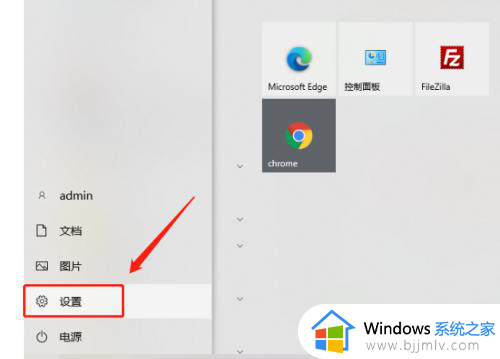
3、进入window设置页面,点击 "网络和Internet" ;
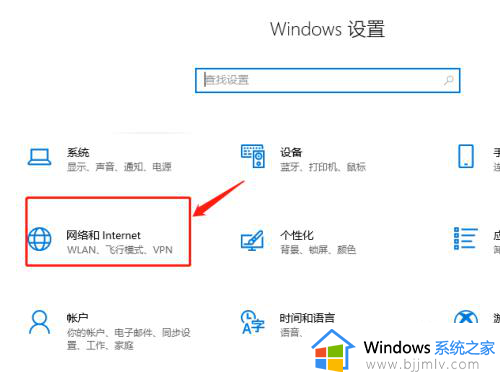
4、选择代理,关闭代理服务器,最后保存即可。
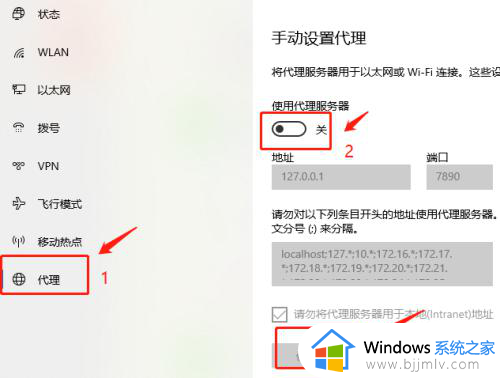
综上所述就是电脑微信能上网,但是浏览器上不了网怎么解决所有内容了,有遇到这种情况的用户可以按照小编的方法来进行解决,希望本文能够对大家有所帮助。